如何用ppt制作文字云?
1、NO1场景:封面设计
懂点ppt设计的小盆友都知道封面设计就是门帘,非常重要也是ppt主题的体现,不要让文字排版、找图片、背景等浪费你打游戏的时光了,一张文字云ppt封面就可以帮你解决问题

2、NO2场景:个人/嘉宾介绍
不管是个人还是嘉宾介绍,最多的就是密密麻麻的文字了,那么如何让介绍变的高大上呢,一张文字云ppt就可以搞定

3、NO3场景:产品介绍/总结汇报
例如小米发布会、逻辑思维跨年年会等应用场景
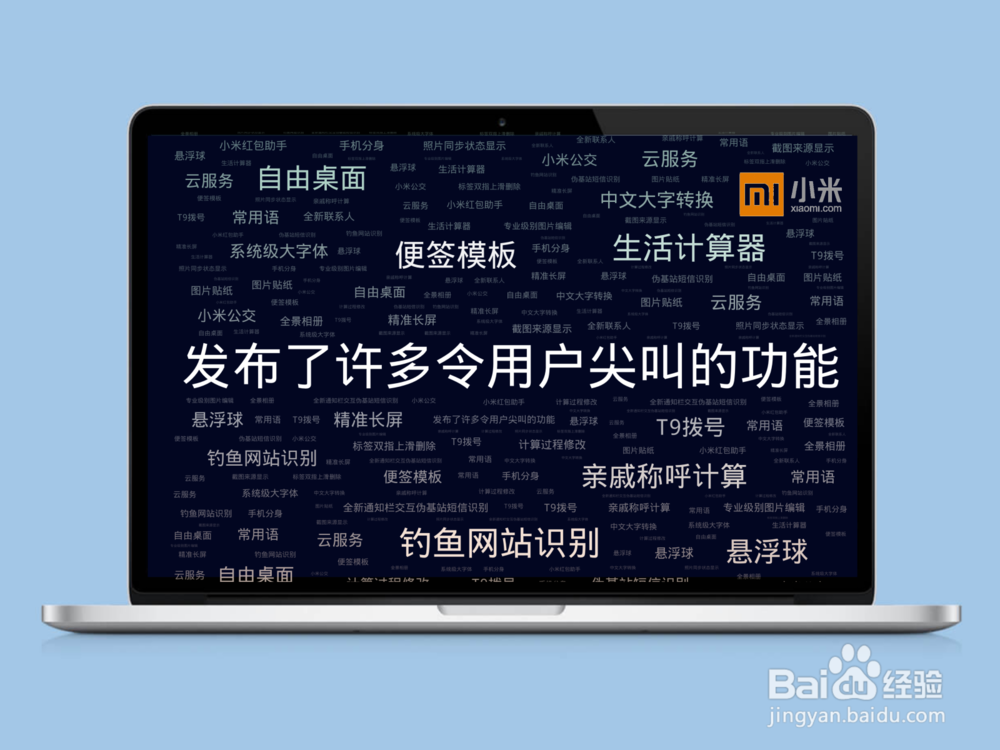
4、NO4场景:数据展示
例如用户评论分析数据展示、用户画像展示、某论文关键词展示等

5、NO5场景:结尾设计
看到很多人结尾就是简单的谢谢加一些不相称的背景图而已,显得冷冰冰的,其实并不能表达你对听众和指导者的情感,来一张文字云背景图足以
6、总结:大家在制作ppt的时候一定要分析,我做的ppt是什么类型的,是的封面、结尾、还是数据展示呢?如果能把每张的PPT图,总结每一个类型,我相信你的ppt制作水平就已经超过80%的用户了

1、浏览器中搜索微词云,进入到微词云的首页,点击创建词云
我们以乔布斯个人介绍为案例进行操作

2、首我们先把文字导入到文本框中(支持粘贴复制)
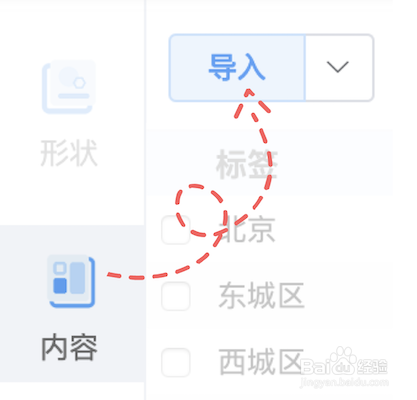
3、选择一个形状模版,点击椭圆形模版即可

4、在文字云中插入嘉宾的透明背景图片,点击图片,移动到合适的位置上并可以缩放图片大小
可以选择左侧【元素】栏的线上默认模版,也可以自定义元素图

5、进行【配置】单词数量和形状模版背景透明度,点击【加载词云】可以查看效果图

6、最后点击字体,选择一个合适的字体样式下载使用就可以了

7、结尾:这就是我的个人做文字云ppt设计的小秘诀,当我想到做封面图、嘉宾介绍、还是数据总结、文字多的页面都会用到微词云来做图片,给我节省来好多打游戏的时间。
声明:本网站引用、摘录或转载内容仅供网站访问者交流或参考,不代表本站立场,如存在版权或非法内容,请联系站长删除,联系邮箱:site.kefu@qq.com。
阅读量:52
阅读量:37
阅读量:26
阅读量:65
阅读量:42